您好,登錄后才能下訂單哦!
您好,登錄后才能下訂單哦!
項目中需要做接口自動化測試,于是就去做實驗,做實驗要從搭建測試環境開始。在學習的過程中肯定會遇到不同的問題,于是就用了兩天的時間做了一個簡單的接口自動化環境,中間也遇到一些問題,現在把路上踩到的坑記錄下來。
1,ant 環境搭建
下載ant包,配置環境變量。
配置方法見我另外一篇博客。地址如下:
http://fangwei009.blog.51cto.com/5234706/1910384
2,jmeter 環境搭建
下載jmeter,搭建方法見另外一個博客,地址如下:
http://fangwei009.blog.51cto.com/5234706/1910385
特別說明,我用jmeter3.0的時候遇到錯誤,查資料說用apache-jmeter-2.13,于是我們用jmeter2.13版本。安裝的時候和上面的方法一樣,要用2.13版本。
3,安裝JDK,配置java環境變量(略過)
一、Jmeter+ant
a,首先我們默認Jmeter腳本已經錄制好了,并測試通過,存在(查詢模塊.jmx)腳本
b,將JMeter所在目錄下extras子目錄里的ant-JMeter-1.1.1.jar復制到Ant所在目錄lib子目錄之下,這樣Ant運行時才能找到"org.programmerplanet.ant.taskdefs.jmeter.JMeterTask"這個類,從而成功觸發JMeter腳本
c,jmeter默認保存的是.csv格式的文件,所以我們先要設置一下bin/jmeter.properties文件內容,保存
jmeter.save.saveservice.output_format=xml
d,主要邏輯思路:運行D:\jemeterTest\script下面的.jmx腳本,生成.jtl文件放入
D:\jemeterTest\resultLog\jtl文件中,ant在將相應的文件轉換為對應的html文件放入D:\jemeterTest\resultLog\html中
build.xml文件中的內容如下:
<?xml version="1.0" encoding="UTF-8"?>
<project name="ant-jmeter-test" default="run" basedir=".">
<tstamp>
<format property="time" pattern="yyyyMMddhhmm" />
</tstamp>
<!-- 需要改成自己本地的 Jmeter 目錄-->
<property name="jmeter.home" value="C:\apache-jmeter-2.13" />
<!-- jmeter生成jtl格式的結果報告的路徑 -->
<property name="jmeter.result.html.dir" value="C:\apache-jmeter-2.13\bin\demo\html"/>
<property name="jmeter.result.jtl.dir" value="C:\apache-jmeter-2.13\bin\demo\jtl"/>
<!-- 生成的報告的前綴-->
<property name="ReportName" value="TestReport" />
<property name="jmeter.result.jtlName" value="${jmeter.result.jtl.dir}/${ReportName}${time}.jtl" />
<property name="jmeter.result.htmlName" value="${jmeter.result.html.dir}/${ReportName}.html" />
<target name="run">
<antcall target="test" />
<antcall target="report"/>
</target>
<target name="test">
<taskdef name="jmeter" classname="org.programmerplanet.ant.taskdefs.jmeter.JMeterTask" />
<jmeter jmeterhome="${jmeter.home}" resultlog="${jmeter.result.jtlName}">
<!-- 聲明要運行的腳本。"*.jmx"指包含此目錄下的所有jmeter腳本-->
<testplans dir="C:\apache-jmeter-2.13\bin\demo" includes="*.jmx" />
<property name="jmeter.save.saveservice.output_format" value="xml"/>
</jmeter>
</target>
<path id="xslt.classpath">
<fileset dir="${jmeter.home}/lib" includes="xalan*.jar"/>
<fileset dir="${jmeter.home}/lib" includes="serializer*.jar"/>
</path>
<target name="report">
<tstamp> <format property="report.datestamp" pattern="yyyy/MM/dd HH:mm" /></tstamp>
<xslt
classpathref="xslt.classpath"
force="true"
in="${jmeter.result.jtlName}"
out="${jmeter.result.htmlName}"
/>
<!-- 因為上面生成報告的時候,不會將相關的圖片也一起拷貝至目標目錄,所以,需要手動拷貝 -->
<copy todir="${jmeter.result.html.dir}">
<fileset dir="${jmeter.home}/extras">
<include name="collapse.png" />
<include name="expand.png" />
</fileset>
</copy>
</target>
</project>看下我的目錄環境:
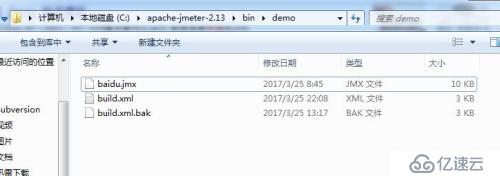
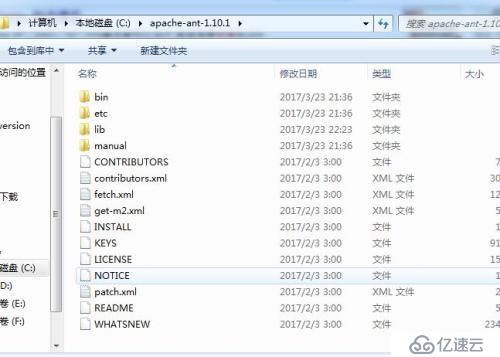
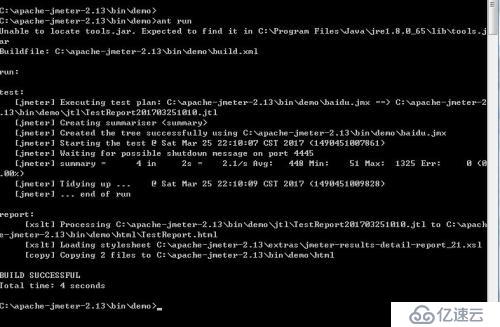
執行之后的結果:
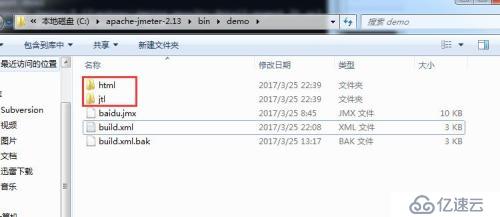
打開html下面的html如下圖:
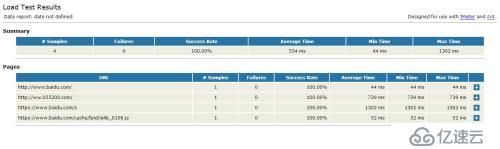
這才剛剛開始,后面還要搭建Jenkins,優化下腳本,未完,待續。。。。
有疑問請關注微信公眾號咨詢!
更多自動化教程資源,請關注微信公眾號:

免責聲明:本站發布的內容(圖片、視頻和文字)以原創、轉載和分享為主,文章觀點不代表本網站立場,如果涉及侵權請聯系站長郵箱:is@yisu.com進行舉報,并提供相關證據,一經查實,將立刻刪除涉嫌侵權內容。